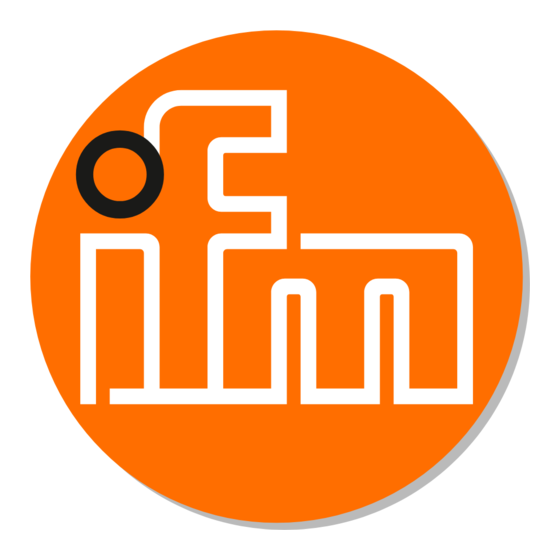Publicité
Liens rapides
Publicité

Sommaire des Matières pour IFM O3X16 Serie
- Page 1 Notice d'utilisation Caméra 3D O3X120 O3X130 O3X16x O3X18x...
- Page 2 6�2 Utilisation de plusieurs appareils �����������������������������������������������������������������12 7 Mise en service ��������������������������������������������������������������������������������������������������12 7�1 Paramétrer l'appareil �����������������������������������������������������������������������������������12 7�2 Détection optimale de l'objet ������������������������������������������������������������������������13 7�3 Installer le logiciel ifm Vision Assistant ��������������������������������������������������������13 7�4 Connecter l'O3X1xx à ifm Vision Assistant �������������������������������������������������14 7�4�1 Ports requis ����������������������������������������������������������������������������������������14 7�4�2 Matériel �����������������������������������������������������������������������������������������������14 7�4�3 Connecter automatiquement l'appareil �����������������������������������������������14...
- Page 3 7�7 Configuration appareil ���������������������������������������������������������������������������������19 7�7�1 Général �����������������������������������������������������������������������������������������������19 7�7�2 Exporter les réglages ��������������������������������������������������������������������������20 7�7�3 Importer les réglages ��������������������������������������������������������������������������20 7�7�4 Installer une mise à jour du firmware ��������������������������������������������������21 7�7�5 Réseau �����������������������������������������������������������������������������������������������22 7�7�6 NTP ����������������������������������������������������������������������������������������������������22 8 Exemple de programmation�������������������������������������������������������������������������������24 8�1 ifm3Dlib ��������������������������������������������������������������������������������������������������������24 9 Maintenance, réparation et élimination ��������������������������������������������������������������25 9�1 Nettoyage ����������������������������������������������������������������������������������������������������25 9�2 Remplacer l'appareil ������������������������������������������������������������������������������������25 10 Homologations/normes ������������������������������������������������������������������������������������25...
- Page 4 Avertissement de dommages corporels� Danger de blessures légères, réversibles� INFORMATION IMPORTANTE Avertissement de dommages matériels 1.3 Notes légales © Tous droits réservés par ifm electronic gmbh� Cette notice ne peut être reproduite ou exploitée, même par extraits, sans l’accord d’ifm electronic gmbh�...
- Page 5 The price of the ifm products has then to be paid for the respective device itself (hardware) and not for the firmware� For the latest information on the license agreement for your product please visit www�ifm�com...
- Page 6 We charge €30 for each request� Please write “source for product Y” in the memo line of your payment� Your request should include (i) the name of the covered binary, (ii) the name and the version number of the ifm product, (iii) your name and (iv) your return address�...
- Page 7 2 Consignes de sécurité Cette notice fait partie de l'appareil� Elle fournit des textes et des figures pour l'utilisation correcte de l'appareil et doit être lu avant installation ou emploi� Respecter les consignes de sécurité� Utiliser l'appareil comme prévu� Le montage et le raccordement doivent être conformes aux normes nationales et internationales en vigueur�...
- Page 8 L'appareil ne doit être utilisé que dans les conditions environnantes indiquées dans la fiche technique� 4 Fourniture • Caméra 3D O3X1xx • Notice d'utilisation ► Contacter ifm electronic en cas d'un contenu incomplet ou endommagé de la fourniture� L'appareil est livré sans accessoires de montage ni de raccordement�...
- Page 9 5 Montage (1) : Appareil, monté horizontalement (2) : Angle d'ouverture (3) : Objet (4) : Champ de vue (5) : Distance entre l'appareil et l'objet 5.1 Sélectionner le lieu de montage Observer les instructions suivantes pour la sélection du lieu de montage : ③...
- Page 10 Respecter les instructions suivantes pour le montage de l'appareil : ► Monter l'appareil avec 3 vis M3� Les dimensions des trous sont indiquées dans schéma d'encombrement : www�ifm�com ► Utiliser des protections contre la traction pour tous les câbles raccordés à l'appareil�...
- Page 11 6 Raccordement électrique Respecter les remarques suivantes avant l'installation électrique� INFORMATION IMPORTANTE L'appareil doit être raccordé par un électricien qualifié� Respecter les données électriques de la fiche technique� Appareil de la classe de protection III (CP III)� L'alimentation électrique ne doit s'effectuer que via des circuits TBTP� Pour des longueurs de câble >...
- Page 12 7.1 Paramétrer l'appareil Il y a plusieurs manières de paramétrer l'appareil : • Logiciel ifm Vision Assistant (→ voir manuel utilisateur) • ifm3Dlib (produit tiers, → https://github�com/ifm/ifm3d) Exemple de programmation pour ifm3Dlib : (→ „8 Exemple de programmation“) • ROS (produit tiers, → https://github�com/ifm/ifm3d-ros)
- Page 13 L'utilisation du logiciel ifm Vision Assistant et des informations détaillées sur le principe de mesure de l'appareil sont décrites dans le manuel utilisateur� Le manuel utilisateur est disponible sur : www�ifm�com La bibliothèque ifm3Dlib et le wrapper ROS sont programmés pour le compte d'ifm electronic�...
- Page 14 Le logiciel ifm Vision Assistant est disponible à titre gratuit sur : www�ifm�com 7.4 Connecter l'O3X1xx à ifm Vision Assistant 7.4.1 Ports requis Pour la connexion du logiciel ifm Vision Assistant, les ports suivants doivent être autorisés : • UDP : 3321 • TCP : 50010 •...
- Page 15 L'adresse IP "192�168�0�69" est préréglée� 6� Cliquer sur le bouton [Connexion]� 7.5 Fenêtre de surveillance Dès qu'une connexion a été établie à l'appareil, le logiciel ifm Vision Assistant démarre la fenêtre de surveillance� Dans la fenêtre de surveillance, l'appareil est en mode de fonctionnement�...
- Page 16 7.6.1 Régler la source trigger Dans la liste "Trigger", la source trigger est réglée� Les sources trigger suivantes peuvent être réglées : Source Description trigger En continu Avec la source trigger "En continu", la fréquence de rafraîchissement des images actuelle en fps est affichée dans la fenêtre "Réglages d'images"�...
- Page 17 Le mode d'enregistrement se décompose comme suit : • Longueur de la zone sans équivoque • 1 fréquence de mesure : zone sans équivoque < "7m" • 2 fréquences de mesure : zone sans équivoque >= "7m" • 2 temps d'exposition •...
- Page 18 7.6.4 Régler la fréquence de rafraîchissement des images prévue Dans le champ "Fréquence de rafraîchissement des images prévue", la fréquence de rafraîchissement des images à atteindre par l'appareil est réglée� La "Fréquence de rafraîchissement des images prévue" est réglée en fps� La fréquence de rafraîchissement des images maximale dépend du mode...
- Page 19 Filtre Description Filtre Une valeur moyenne pondérée est calculée sur des images successives� Les images nouvelles prévalent sur les images adaptatif plus anciennes� exponentiel Le filtre peut seulement être utilisé avec la source trigger "En continu"� 7.7 Configuration appareil Dans la fenêtre "Configuration appareil", les réglages généraux de l'appareil raccordé, du réseau et de la fonction NTP sont effectués�...
- Page 20 Abandonner Abandonne les réglages� 7.7.2 Exporter les réglages Les réglages du logiciel ifm Vision Assistant peuvent être exportés pour la mise à jour du firmware ou le remplacement de l'appareil� 1� Cliquer sur le bouton [Exporter]� > La fenêtre "Enregistrer sous" est affichée�...
- Page 21 "�o3x1xxcfg"� 7.7.4 Installer une mise à jour du firmware Le firmware de l'appareil peut être mis à jour avec le logiciel ifm Vision Assistant� Les réglages sauvegardés dans l'appareil sont perdus par la mise à jour du firmware�...
- Page 22 Sauvegarder Sauvegarde les réglages réseau� Abandonner Abandonne les réglages réseau� Après la sauvegarde des réglages réseau, le logiciel ifm Vision Assistant rétablit la connexion à l'appareil� 7.7.6 NTP Dans la fenêtre "NTP", l'horloge temps réel est réglée (Network Time Protocol)�...
- Page 23 Champ Bouton Description Activer NTP Activer/désactiver NTP Si NTP est activé, l'appareil recueille la date Activé et l'heure du réseau� Désactivé (standard) Serveur NTP Le serveur NTP réglé a répondu lors de la dernière demande� Vert Serveur NTP Le serveur NTP réglé n'a pas répondu lors de la dernière demande�...
- Page 24 Utiliser de préférence ifm3Dlib pour l'accès à l'appareil sous Linux� La bibliothèque a été testée et est l'implémentation de référence pour C++� La bibliothèque est supportée par ifm electronic et la société Lovepark Robotics� La licence Apache 2 permet l'utilisation commerciale�...
- Page 25 ► Après le remplacement, importer les paramètres dans le nouvel appareil� Avec l'exportation et l'importation des paramètres il est possible d'équiper plusieurs appareils rapidement avec les mêmes paramètres� 10 Homologations/normes La déclaration de conformité UE est disponible sur : www�ifm�com...
- Page 26 1� Redémarrer le logiciel ifm Vision Assistant� 2� Cliquer sur � > Le logiciel ifm Vision Assistant recherche des appareils raccordés via Ethernet� 3� Cliquer sur le bouton de l'appareil trouvé� > Le message "Mode de récupération en cours"...